Smartphones en desktops zijn niet altijd nauwkeurigals het gaat om het kiezen van de sterkste verbinding om mee te verbinden. Uw pc of smartphone maakt verbinding met een netwerk uitsluitend op basis van de signaalsterkte. Dit is nauwelijks de beste aanpak, omdat andere factoren zoals stabiliteit en snelheid belangrijk zijn bij het aansluiten op een netwerk. Als u Windows 10 gebruikt, is er een vrij eenvoudige manier om de volgorde van de WiFi-verbinding in te stellen. Om de wifi-verbindingsprioriteit in Android in te stellen, hebt u een app nodig WiFi Prioritizer.
Installeer WiFi Prioritizer en open het. Het toont een lijst van alle WiFi-netwerken die op uw apparaat zijn opgeslagen. Binnen deze lijst kunt u de verbindingen slepen en neerzetten om hun prioriteit in te stellen. De verbinding bovenaan de lijst is het voorkeursnetwerk waarmee verbinding wordt gemaakt.
Schakel de schakelaar 'Geplande taak inschakelen' in enop basis van de volgorde van de lijst maakt uw apparaat verbinding met het voorkeursnetwerk. WiFi Prioritizer beoordeelt met welke verbinding verbinding wordt gemaakt op basis van hoe sterk en zwak het signaal is. Het controleert voortdurend om te zien welke verbinding de sterkste is en gaat vervolgens naar beneden in de lijst om verbinding te maken met de beste, voorkeursverbinding.
U kunt de minimale signaalsterkte aanpassen die averbinding moet hebben voordat uw apparaat er verbinding mee kan maken vanuit de instellingen van de app. Op dezelfde manier kunt u de minimale signaalsterkte instellen die, als een verbinding wegvalt, ervoor zorgt dat uw apparaat de verbinding verbreekt. Evenzo kunt u ook wijzigen hoe vaak de app de signaalsterkte van beschikbare netwerken controleert.

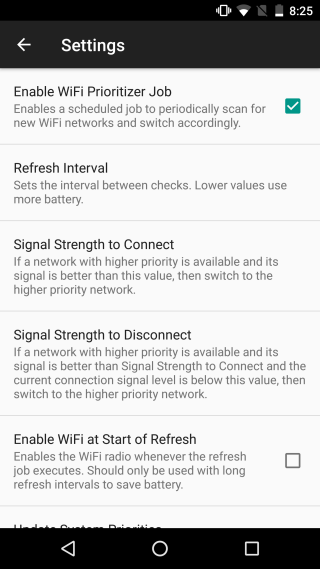
Met WiFi Prioritizer is dat nooit het gevalmoet handmatig schakelen tussen WiFi-netwerken. Wanneer u de wifi-verbindingsprioriteit met behulp van de app instelt, kijkt deze nog steeds naar de signaalsterkte van een verbinding, maar als u twee sterke of twee zwakke verbindingen hebt, kunt u de ene verkiezen boven de andere. Als u wilt dat uw apparaat een verbinding negeert maar deze niet wilt verwijderen, schakelt u de verbinding in de lijst van de app uit. De app maakt er geen verbinding meer mee, ongeacht hoe sterk het signaal is.
Installeer WiFi Prioritizer vanuit de Google Play Store













Comments